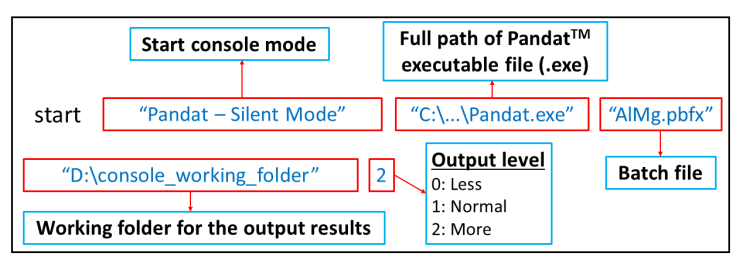以控制台模式运行Pandat™软件
目的: 以计算Al-Mg二元相图为例,学习在控制台模式下运行Pandat™ 软件。
模块: 相图模块
热力学数据库: AlMgZn.tdb
批处理文件:Example_#1.22.pbfx
计算过程:
-
通过windows(.bat)文件运行,双击Example_#1.22.bat;
windows示例文件(.bat)的内容如下所示:
请注意,上图是一个Windows(.bat)文件的示例。在运行此示例之前,用户需要注意以下几点:
-
“Pandat.exe”的完整路径。Pandat2024的默认路径是:"C:\Program Files\CompuTherm LLC\Pandat 2024\bin\Pandat.exe"
-
如果批处理文件(.pbfx)与Windows(.bat)文件不在同一文件夹中,则需要给出批处理文件(.pbfx)的完整路径。
-
在运行Windows(.bat)文件之前,必须先创建控制台模式的工作文件夹。然后在此文件夹中创建一个Pandat™ 工作空间,并将所有模拟结果保存在此工作站中。此参数是可选的,如果没有给出工作文件夹,则不会生成图形文件。这将节省许多计算机资源。通常,用户可能不会传递此参数,在每次模拟之后只生成数据(.dat)文件。在“Example_#1.22.pbfx”中:
<table name="AlMg_PhaseDiagram.dat" source="default">
-
表格名为“AlMg_PhaseDiagram.dat”,扩展名为“.dat”,然后将在与批处理文件相同的文件夹中创建一个数据文件(.dat)。用户可以给出数据文件的完整路径,以将其保存到指定的文件夹中。
-
最后一个参数是使用默认值“1”控制输出。值为“2”则输出更多,“0”表示输出更少。